Zoom.us 登錄:使用會議 ID 加入 Zoom 的步驟
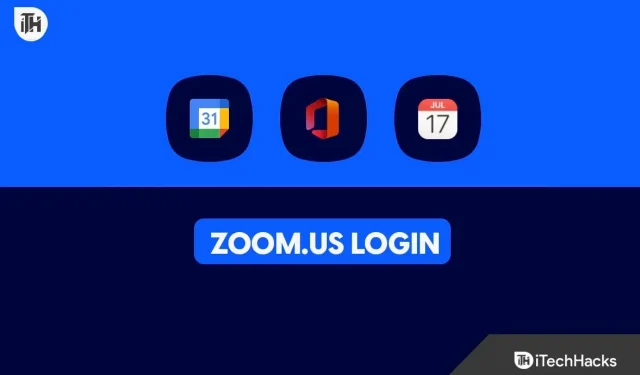
Zoom於2011年首次推出。然而,當時在線約會還不太流行。但當疫情席捲全球後,https://zoom.us 成為每個組織的首選,無論是小公司還是學校,Zoom 就是我們所擁有的一切。因此,Zoom 變得非常受歡迎,是時候成為獨角獸了。
隨著 Zoom 越來越受歡迎,有關加入 Zoom 會議的信息還遠遠不夠。因此,我們來這裡是為了幫助新生或即將參加第一次正式會議的新生。本指南將幫助您加入 https://zoom.us Zoom 會議。我們還將分享一些有關 Zoom 的技巧。
為什麼需要加入 Zoom 會議?
Zoom 會議被認為非常重要,因為它們可以拯救生命。假設您無法在辦公室參加會議,您只需登錄 https://zoom.us 即可輕鬆開始會議。
另一方面,如果你在高中或大學,除了 Google Meet 之外,你就只有 Zoom,它可以同時為 100 人以上提供免費會議。儘管許多競爭對手都提出了類似的想法,但在功能和性能方面,沒有什麼比 Zoom 更好的了。
如何使用 https://zoom.us 上的會議 ID 加入 Zoom
雖然 Zoom 會議非常受歡迎且重要,但加入 Zoom 會議並不像 https://zoom.us 那樣簡單,只需輸入您的會議 ID 和密碼即可。
但是,如果您在使用會議 ID 加入 Zoom 時遇到問題,我們的指南可為您提供幫助。
Zoom 會議 ID 或鏈接通常會發送到您的電子郵件。因此,您需要單擊電子郵件中的加入鏈接並加入會議。相反,僅僅通過鏈接加入會議是不夠的。
有時,您可能還會被要求輸入會議密碼。這主要是由於鏈接發送到的電子郵件 ID 與您的 Zoom 登錄電子郵件 ID 不匹配。因此,就出現了這個問題。
以下是使用會議 ID 和 https://zoom.us 正確加入 Zoom 會議的步驟:
- 轉至https://zoom.us/download並下載 Windows 版 Zoom 客戶端。
- 現在使用您首選的電子郵件地址和密碼進行註冊。
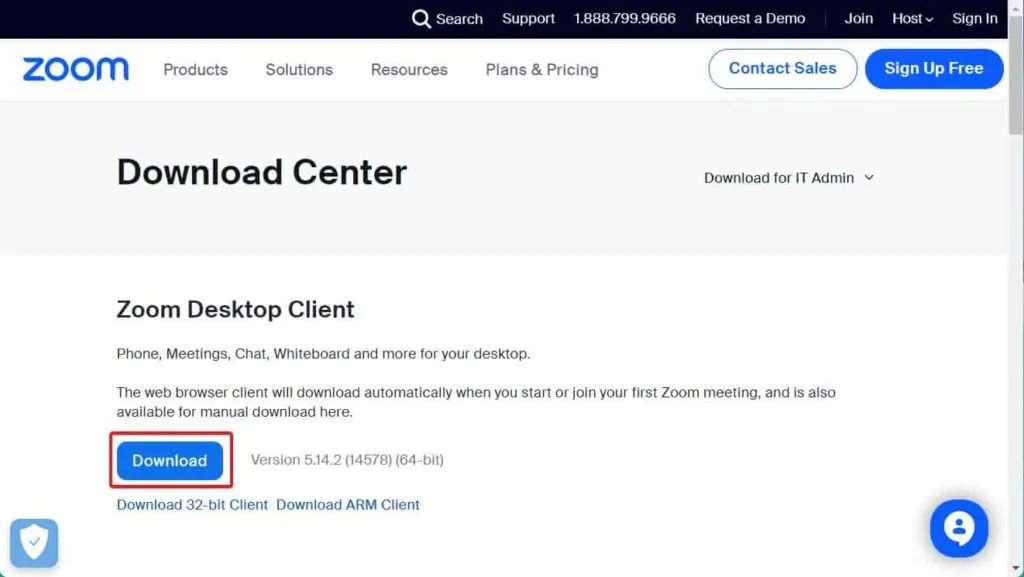
- 打開您的電子郵件 ID 並單擊驗證。
- 您現在已準備好使用 Zoom 加入會議。
每當您獲得 Zoom 會議 ID 或鏈接時,只需單擊它即可完成。
如果我無法參加 Zoom 會議怎麼辦?
您無法加入會議的原因可能有很多。首先,如果會議電子郵件是通過電子郵件發送給您的,並且您的 Zoom ID 是通過電子郵件創建的,您將無法加入 Zoom 會議。
此外,有時 Zoom 客戶端可能存在防火牆問題。雖然 Zoom 的安裝過程中一切都已處理完畢,但有時即使安裝之後仍然會出現問題。此時,您必須啟用對防火牆的訪問。查看本指南以禁用 PC 上的防火牆。
使用 Zoom 的快速提示
如果您希望 Zoom 通話順利進行並始終準時參加會議,則需要牢記以下幾點:
- 注意您的數據:在進行視頻通話時,Zoom 通話和會議會消耗大量數據。如果您要停留很長時間,請記住,即使是 15GB 移動熱點也不足以進行更長時間的視頻通話。
- 使用相同的電子郵件 ID:使用 Zoom 時,請記住,只有當您在各處使用相同的電子郵件 ID 時,您才會收到邀請。如果不這樣做,則每次嘗試加入會議時可能都必須輸入會議 ID 和密碼。有時會議的持續時間不足以解決這一切。
- 提前下載Zoom客戶端:您必須確保在繼續會議之前已經下載了Zoom客戶端。Zoom 瀏覽器界面很笨重,會讓您等待。因此,請確保提前下載應用程序,以避免等待時間。
如果您確保牢記這些要點,您將永遠不會錯過另一個 Zoom 通話或遇到問題。
底線
這就是我們關於如何使用 https://zoom.us 加入會議的全部內容。我們希望本指南對您有所幫助。如果您在使用 Zoom 客戶端時仍有任何問題,請務必在下面發表評論。



發佈留言